PS如何修正歪斜的图片
知识问答 2022-03-27 16:11:29 admin
在这里介绍用PS修正歪斜图片的方法,希望本指南能帮到大家。

操作方法
【步骤01】
启动PS后,新建文档。再把图片素材拖入到PS中。

【步骤02】
鼠标移到工具栏这里,如图所示,鼠标长点住吸管图标,在弹出的工具选项中选择:标尺工具
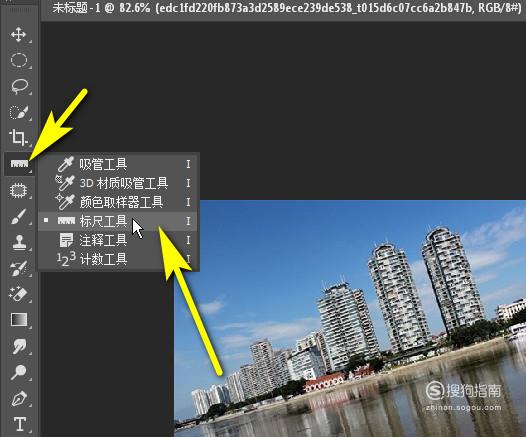
【步骤03】
鼠标放在倾斜的高楼底下这里,沿着高楼底下画出一条线。
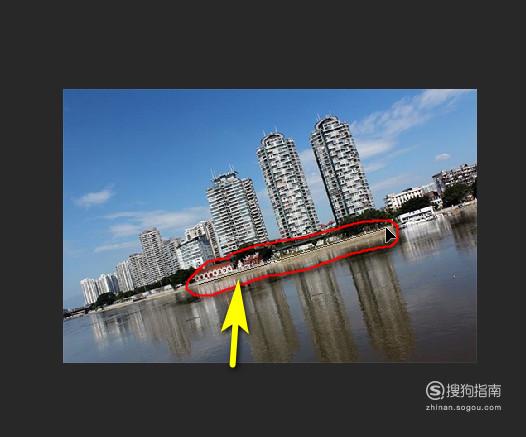
【步骤04】
接着,鼠标再移到上面属性栏这里,点击:拉直图层;如图所示。
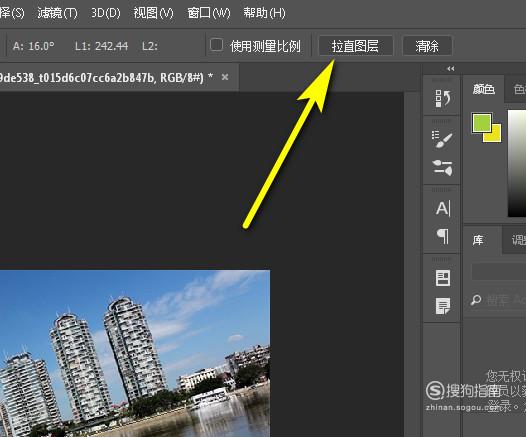
【步骤05】
那么,图片即修正过来了。但现在图片的四周有了留白;我们还可以这样操作处理这些留白。
按L键,调出套索工具,如图所示。选中这一处留白。

【步骤06】
再按SHIFT+F5,调出填充面板,在“内容”这里,设置为“内容识别”再点确定。
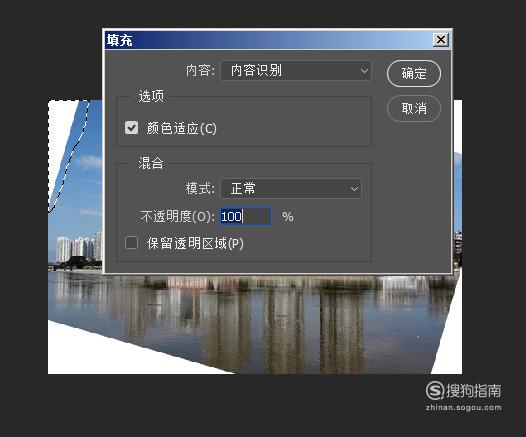
【步骤07】
看!这一处的留白已处理好啦。

【步骤08】
同样方法,再处理其余3处的留白,那么,到这里,修正图片的操作完毕。

标签:
相关文章
发表评论

评论列表